Es gribēju savam Hisense televizora tālvadības pults rezerves kopiju, jo pēc vairāku gadu lietošanas tā jebkurā brīdī sāka parādīties kļūmes pazīmes.
Es zināju, ka lietotne Hisense RemoteNOW ļauj izdarīt tieši to, taču man nebija ne jausmas, kā es to varētu iestatīt ar man piederošo modeli.
Lai palīdzētu man to izdarīt, es pieteicos internetā un izlasīju Hisense oficiālo dokumentāciju un dažas lietotāju foruma ziņas, kurās bija detalizēti aprakstīta attālā lietotne.
Pēc vairāku stundu izpētes es jutu, ka esmu pietiekami kvalificēts, lai iestatītu tālvadības lietotni Hisense televizoram, pat ja tas nav viedais televizors.
Es izveidoju šo rakstu, izmantojot šo pētījumu, lai, pabeidzot to lasīt, jūs precīzi zinātu, kas jums jādara, lai iestatītu attālo lietotni ar savu Hisense televizoru.
Lai televizorā iestatītu lietotni Hisense Remote, instalējiet lietotni savā tālrunī un pievienojiet abas ierīces vienam Wi-Fi tīklam. Palaidiet lietotni un izpildiet norādītās darbības, lai tālruni savienotu ar televizoru.
Turpiniet lasīt, lai uzzinātu, ko varat darīt, ja jūsu Hisense televizoram ir iebūvēts Roku, un kā ar tālruni vadīt parastos mēmos televizorus.
Ko jūs varat darīt ar Hisense RemoteNOW?


Saskaņā ar Hisense teikto, lietotne RemoteNOW tika izstrādāta, lai būtu jūsu Hisense televizora paplašinājums un ne tikai ļautu jums darīt to, ko varat ar parasto tālvadības pulti, bet arī vairāk.
Tas ļauj atskaņot jebkuru multivides saturu tālrunī viedtelevizorā un ļauj sākt straumēšanu, nepieskaroties nevienai televizora vadīklai.
Tālāk norādītie Hisense televizoru modeļi atbalsta lietotni RemoteNow:
- Hisense sērija O
- Hisense sērija U
- Hisense sērija B7
- Hisense sērija BE7
- Hisense sērija U9A
- Hisense sērija U7A
- Hisense sērija AE6
- Hisense sērija A6
Neuztraucieties, ja jūsu televizors nav šajā sarakstā, mēs arī tos apskatīsim citā sadaļā.
Ja atrodat savu televizoru šajā sarakstā, varēsit izmantot tālvadības lietotni kopā ar televizoru un izmantot visas šīs lietotnes sniegtās priekšrocības.
Remote App izmantošana ar Hisense Google TV vai VIDAA TV
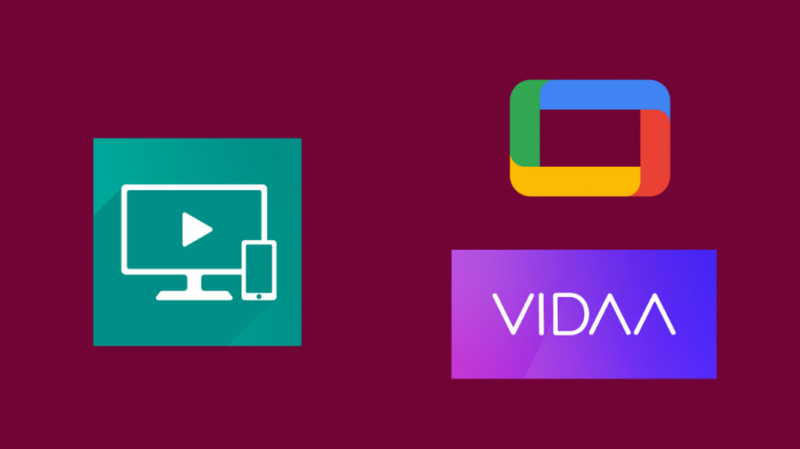
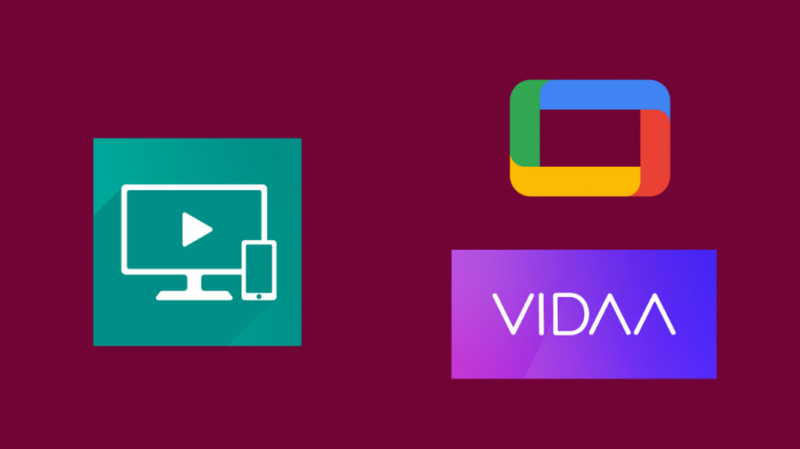
Varat izmantot lietotni RemoteNow, ja jūsu Hisense televizors darbojas Google TV vai VIDAA TV operētājsistēmās.
Viss, kas jums jādara, ir veikt darbības, par kurām es runāšu tālāk:
- Savienojiet savu Hisense televizoru un tālruni ar to pašu Wi-Fi tīklu. Ja Televizoram ir problēmas ar savienojumu ar Wi-Fi , mēģiniet to restartēt.
- Palaidiet Remote NOW lietotni savā tālrunī pēc tās lejupielādes no ierīces lietotņu veikala.
- Pieskarieties TV ikonu lietotnes augšējā labajā stūrī, lai skatītu Wi-Fi tīklā esošo televizoru sarakstu.
- Sarakstā atlasiet savu televizoru.
- Kad televizors būs savienots ar tālruni, jūs tiksit novirzīts uz visu vadības elementu atrašanās vietu.
Izmēģiniet tālvadības lietotni un pārbaudiet, vai varat kontrolēt visu ar savu Hisense televizoru.
Remote App izmantošana ar Hisense Roku TV
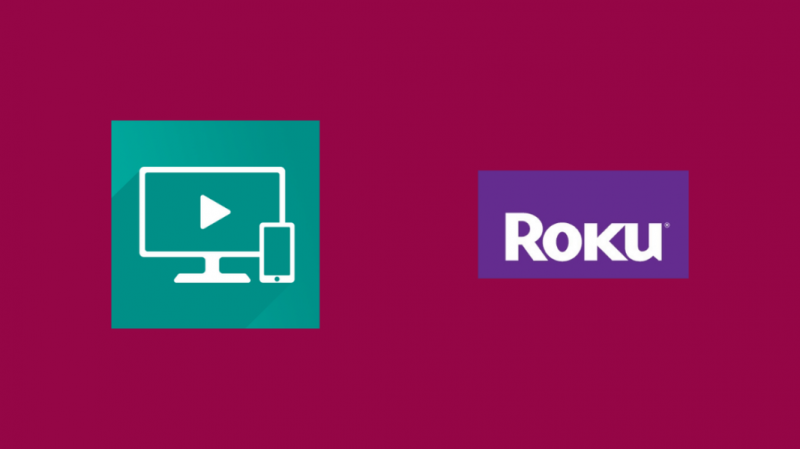
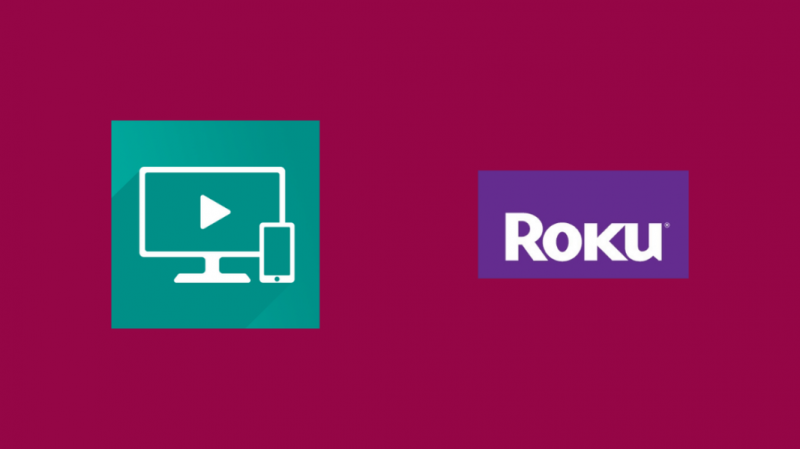
Tomēr Hisense Roku televizoriem labāk ir izmantot sākotnēji atbalstīto Roku mobilo lietotni, kas īpaši izstrādāta darbam ar Roku televizoriem.
Lai iestatītu Roku mobilo lietotni ar savu Hisense Roku TV:
- Savienojiet savu Hisense Roku televizoru un tālruni ar to pašu Wi-Fi.
- Savā Roku TV pārslēdziet Piekļuve tīklam uz Atļauts zem Iestatījumi > Sistēmas papildu iestatījumi > Kontrole izmantojot mobilās lietotnes .
- Palaidiet Roku Mobile lietotne.
- Pagaidiet, līdz lietotne meklēs jūsu tīklā un atrod jūsu televizoru.
- Kad tas ir atradis jūsu televizoru, sarakstā atlasiet televizoru.
- Ļaujiet lietotnei izveidot savienojumu ar televizoru, un, tiklīdz tas tiks izveidots, jūs automātiski tiksit novirzīts uz lietotnes tālvadības pults sadaļu.
Ja izvēlaties palaist kādu straumēšanas pakalpojumu, izmantojot lietotni, vai sākat kaut ko atskaņot televizorā, izmantojot to, lietotne automātiski pārslēgsies uz vadīklām, lai tās būtu ērti lietojamas, kad tās būs vajadzīgas.
Kā ar tālruni vadīt neviedos Hisense televizorus
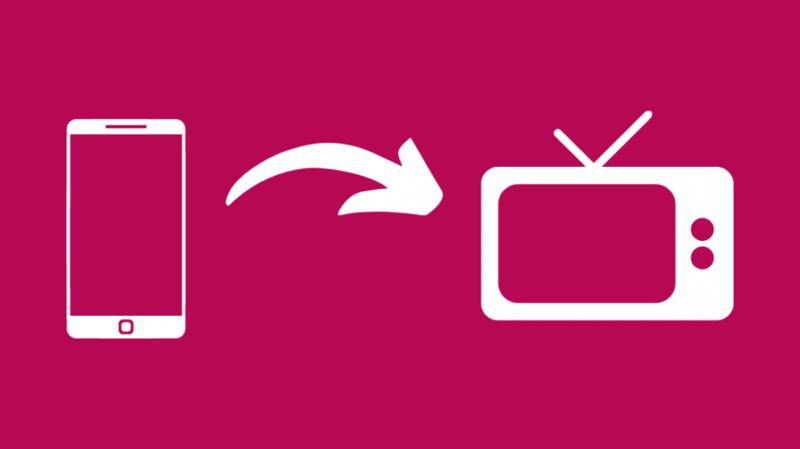
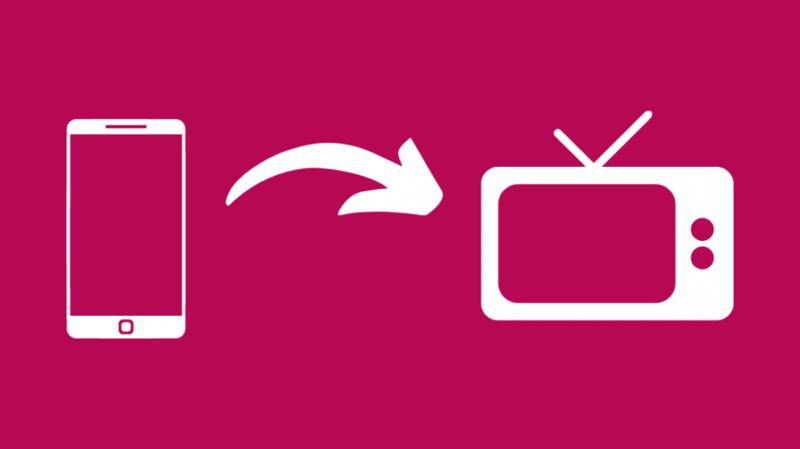
Runājot par neviedajiem televizoriem, tos galvenokārt kontrolē IS vai infrasarkanās tālvadības pultis, kuru darbībai nepieciešama redzamības līnija.
Dažiem viedtālruņiem ir IS raidītāji, kas ir iekļauti ierīču vadīšanai ar tālruni.
Vienkāršākais veids, kā noteikt, vai tālrunim tāds ir, ir meklēt nelielu plastmasas iegriezumu, kas ir caurspīdīgs vai citādi izskatās nevietā salīdzinājumā ar pārējām tālruņa malām.
Ja vēlaties vizuālu piemēru, varat skatīt iepriekš redzamo attēlu.
Iespējams, tālrunī jau ir iepriekš instalēta lietotne, kas ļauj vadīt televizoru, piemēram, Peel Smart Remote.
Palaidiet lietotni un ierīču sarakstā atlasiet savu Hisense televizoru, lai tiktu parādītas vadīklas.
Pārbaudiet, vai varat kontrolēt visu televizoru, taču atcerieties, ka, lai to vadītu, tālrunis ir jāpavērš pret televizoru.
Pēdējās domas
Hisense televizori ir tikpat uzticami kā jebkurš cits zīmols, un tie ir izveidojuši tālvadības lietotni, lai viņu televizori atbilstu populārāko zīmolu pieredzei.
Tālvadības lietotne noderēs, ja jūsu fiziskā tālvadības pults kādreiz sabojājas vai ja jums ir apnicis izmantot vairākas tālvadības pultis, jo varat tās viegli vienkāršot un iegūt visas vienuviet.
Sazinieties ar Hisense atbalsta dienestu ja jums ir vēl kādi jautājumi par lietotni Hisense RemoteNOW.
Jums var patikt arī lasīšana
- Hisense televizors turpina izslēgties: kā labot dažu minūšu laikā
- Hisense Vs. Samsung: kurš ir labāks?
- Kur tiek ražoti Hisense televizori? lūk, ko mēs atradām
- Kā parādīt Hisense televizora ekrāna spoguli? Viss, kas jums jāzina
- Vai varat spoguļot iPhone ekrānu, lai Hisense?: kā to iestatīt
bieži uzdotie jautājumi
Vai ir kāda programma Hisense televizora tālvadības pultij?
Varat lejupielādēt lietotni Hisense RemoteNOW, kas pēc konfigurēšanas ļauj izmantot tālruni tāpat kā televizora tālvadības pulti.
Varat arī palaist lietotnes vai straumēt saturu savā tālrunī uz televizoru.
Kā sinhronizēt Hisense tālvadības pulti?
Lai Hisense tālvadības pulti sinhronizētu ar televizoru, nospiediet un turiet taustiņu ar ziņojuma burbuli un nulles taustiņu, līdz iedegas sarkanā gaisma.
Atlaidiet pogas, lai tālvadības pults varētu izveidot savienojumu pārī ar televizoru, kas beigsies, kad LED mirgos zilā krāsā.
Kā panākt, lai Hisense televizors darbotos bez tālvadības pults?
Ja esat pazaudējis Hisense televizora tālvadības pulti, varat lejupielādēt lietotni Hisense RemoteNOW, ja tas ir viedtelevizors.
Ja tas ir parasts televizors, jums būs nepieciešams tālrunis ar infrasarkano staru raidītāju, lai to vadītu; pagaidām izmantojiet pogas sānos, līdz nomainīsiet tālvadības pulti.
Kā atiestatīt Hisense televizoru bez tālvadības pults?
Hisense televizoru var atiestatīt bez tālvadības pults, veicot parasto atiestatīšanas procesu, izmantojot pogas televizora sānos vai aizmugurē.
Izmantojiet televizora navigācijas pogas, lai veiktu televizora atiestatīšanas darbības.
